In Internet Explorer kunt u een probleem hebben wanneer u een toepassing probeert te installeren en een Windows heeft deze software geblokkeerd omdat het de uitgever niet kan verifiëren foutmelding. Dit kan gebeuren bij Java- en ActiveX-besturingselementen die op een webpagina worden geladen. Voer de volgende stappen uit om dit probleem op te lossen.
Optie 1 – Per enkele site (beveiligd)
- Klik in Internet Explorer op "Gereedschap” (versnelling) > “internet Opties“.
- Selecteer de "Veiligheidtabblad.
- In de "Selecteer een zone om de beveiligingsinstellingen te bekijken of te wijzigen", selecteer "Vertrouwde sites“.
- Verplaats de "Beveiligingsniveau voor deze zoneschuifregelaar" naar beneden naar "Laag", dan klikken "Van toepassing zijn“.
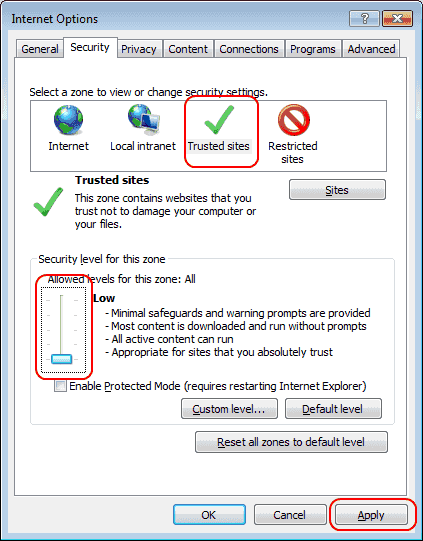
- Klik op de "Sites" knop.
- Typ de URL naar de website waarop de software wordt gehost in de "Voeg deze website toe aan de zone” veld en klik op “Toevoegen“. Als de website geen HTTPS-URL heeft, verwijder dan het vinkje bij "Serververificatie (https:) vereisen voor alle sites in deze zone”-vak en voeg het vervolgens toe aan het vak. Klik "Dichtbij" wanneer je klaar bent.
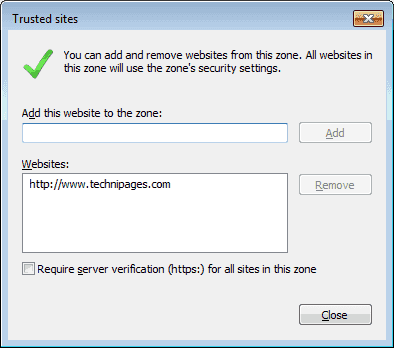
- Klik "Oke" op de internet Opties scherm.
- Sluit Internet Explorer en probeer de webpagina opnieuw te laden. Ik hoop dat je deze keer succes hebt met het laden van de software.
Optie 2 – Meerdere sites (minder veilig)
- Klik in Internet Explorer op "Gereedschap” (versnelling) > “internet Opties“.
- Selecteer de "Veiligheid" tabblad.
- In de "Selecteer een zone om de beveiligingsinstellingen te bekijken of te wijzigen", selecteer "internet“.
- Selecteer de "Aangepast niveau…" knop.
- Onder de"ActiveX en plug-ins” sectie, verander deze aanbevolen instellingen:
- "Download ondertekend ActiveX-besturingselement" = "Inschakelen"
- "Download niet-ondertekend ActiveX-besturingselement" = "Prompt"
- "Initialiseer en script ActiveX-besturingselementen niet markeren als veilig" = "Prompt"
- "Voer ActiveX en plug-ins uit" = "Inschakelen"
- "Script ActiveX-besturingselementen gemarkeerd als veilig voor scripting" = "Inschakelen"
- Klik "Oke", dan "Oke" opnieuw.
- Start de browser opnieuw. Het bericht zou niet meer moeten verschijnen.
U kunt deze instellingen ook openen met de Groepsbeleid-editor onder "Gebruikersconfiguratie” > “administratieve sjablonen” > “Windows-componenten” > “Internet Explorer” > “Internet Configuratiescherm” > “Beveiligingspagina” > “Internetzone“.